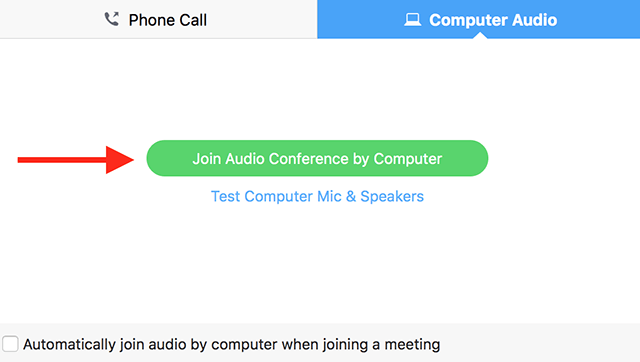Sie können Ihre Verbindung zu Zoom vor dem geplanten Zeitpunkt testen, indem Sie http://zoom.us/test besuchen.
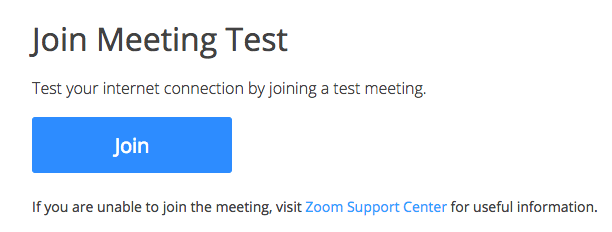
Klicken Sie auf der Zoom-Testseite auf die blaue Schaltfläche “JOIN”, um Zoom zu starten.
Wenn Sie Zoom noch nicht auf Ihrem Computer installiert haben, befolgen Sie die Anweisungen zum Herunterladen, und führen Sie dann Zoom aus. Klicken Sie auf die Download-Datei, wenn sie nicht automatisch geöffnet wird, und befolgen Sie die Anweisungen des Computers zur Installation.
Sobald Zoom installiert ist, wird das Zoom-Fenster geöffnet. Sie haben dann die Möglichkeit, an der Audiokonferenz über den Computer teilzunehmen oder die Details zur Einwahl per Telefon einzusehen. Wenn Sie zum ersten Mal an einem Zoom-Meeting teilnehmen, empfehlen wir die Option “Test your Computer Mic & Speaker”.
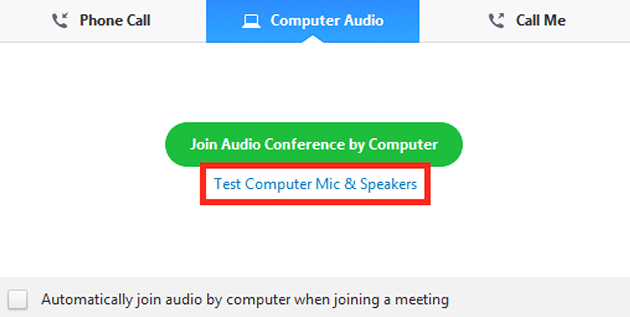
Klicken Sie auf Test Speaker und bestätigen Sie, dass Sie den Ton hören können. Wenn dies nicht der Fall ist, müssen Sie möglicherweise die Lautstärke anpassen oder einen anderen Lautsprecher aus dem Dropdown-Menü auswählen.
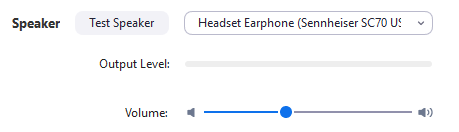
Klicken Sie auf “Test Mic” und sprechen Sie in Ihr Mikrofon. Klicken Sie auf die Schaltfläche “Recording”, wenn Sie mit dem Sprechen fertig sind, und der Mikrofontest wird wiedergegeben. Wenn Sie Ihre Mikrofonaufnahme nicht hören können, können Sie ein anderes Mikrofon aus dem Dropdown-Menü auswählen oder den Eingangspegel anpassen.
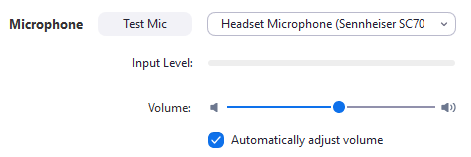
Wenn Sie sich vergewissert haben, dass Mikrofon und Lautsprecher ordnungsgemäß funktionieren, können Sie das Fenster mit den Audioeinstellungen schließen. Um das Computer-Audio weiterhin zu verwenden, wählen Sie jetzt “Join Audio Conference by Computer”. Sie können auch die Option “Automatically join audio by computer” auswählen, wenn Zoom auch in Zukunft automatisch bei jedem Beitritt zu einer Zoom-Besprechung mit Computer-Audio verbunden werden soll.